Diapazono plėtiklio nustatymas, Lietuvių, Diapazono plėtiklio įjungimas – Asus RP-N14 User Manual
Page 69: Prisijungimas prie tinklo
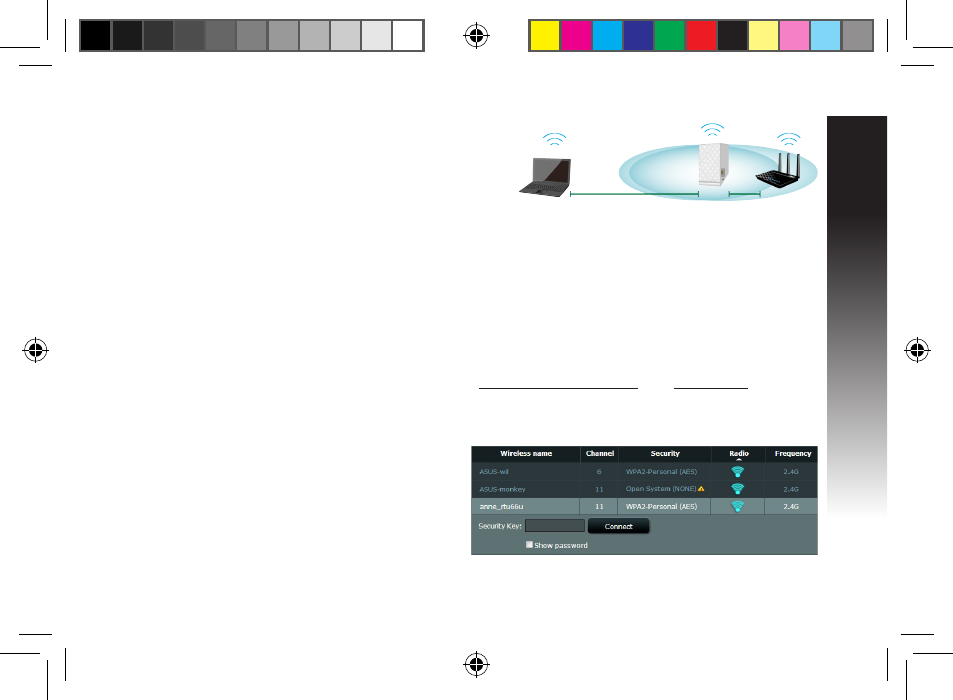
Lietuvių
Diapazono plėtiklio įjungimas
1. Pastatykite diapazono plėtikl� šalia savo
maršrutizatoriaus.
2. �kiškite diapazono plėtikl� � sienin� lizdą, palaukite vieną minut�, kol sistemos indikatarius sumirksės su
�kiškite diapazono plėtikl� � sienin� lizdą, palaukite vieną minut�, kol sistemos indikatarius sumirksės su
�kiškite diapazono plėtikl� � sienin� lizdą, palaukite vieną minut�, kol sistemos indikatarius sumirksės su
kartus ir pradės šviesti mėlyna spalva.
Prisijungimas prie tinklo
Pasirinkite vieną iš toliau nurodytų būdų diapazono plėtikliui prijungti.
A parinktis: Prijungimas naudojant GUI (grafinę naudotojo sąsają)
1. Naudodami kompiuter� / knygiškąj�� kompiuter� / planšet� raskite
Naudodami kompiuter� / knygiškąj�� kompiuter� / planšet� raskite
Naudodami kompiuter� / knygiškąj�� kompiuter� / planšet� raskite ASUS_RPN14 belaid� tinklą ir
prijunkite prie jo.
2. Paleiskite tinklo naršykl� ir adreso juostoje �veskite
Paleiskite tinklo naršykl� ir adreso juostoje �veskite
Paleiskite tinklo naršykl� ir adreso juostoje �veskite http://repeater.asus.com arba 192.168.1.1, kad
pasiektumėte diapazono plėtikl�.
3. �veskite numatytąj� prisijungimo vardą ir slaptažod� – admin / admin.
4. Laikykitės toliau nurodytų Sparčiojo įdiegimo
sąrankos veiksmų, kad nustatytumėte
diapazono plėtikl�.
• Pasirinkite„Wi-Fi“ tinklą, kur� norite išplėsti, ir
Pasirinkite„Wi-Fi“ tinklą, kur� norite išplėsti, ir
Pasirinkite „Wi-Fi“ tinklą, kur� norite išplėsti, ir
�veskite jo saugos slaptažod�.
Diapazono plėtiklio nustatymas
EEU8662_RP-N14_QSG.indb 69
29/09/13 16:21:27
